Catatan
Akses ke halaman ini memerlukan otorisasi. Anda dapat mencoba masuk atau mengubah direktori.
Akses ke halaman ini memerlukan otorisasi. Anda dapat mencoba mengubah direktori.
Penting
Perangkat Azure Stack Edge Pro FPGA mencapai akhir masa pakai pada Februari 2024.
Artikel ini menjelaskan cara mengelola akses, daya, dan mode konektivitas untuk Azure Stack Edge Pro FPGA Anda. Operasi ini dilakukan melalui UI web lokal atau portal Microsoft Azure.
Dalam artikel ini, Anda mempelajari cara:
- Mengelola akses perangkat
- Mengelola Mode Konektivitas
- Mengelola daya
Mengelola akses perangkat
Akses ke perangkat Azure Stack Edge Pro FPGA Anda dikendalikan oleh penggunaan kata sandi perangkat. Anda dapat mengubah kata sandi melalui antarmuka pengguna web lokal. Anda juga dapat mengatur ulang kata sandi perangkat di portal Microsoft Azure.
Mengubah kata sandi perangkat
Ikuti langkah-langkah ini di antarmuka pengguna lokal untuk mengubah kata sandi perangkat.
Di antarmuka pengguna web lokal, buka Pemeliharaan > Perubahan kata sandi.
Masukkan kata sandi saat ini lalu kata sandi baru. Kata sandi yang disediakan harus antara 8 dan 16 karakter. Kata sandi harus memiliki 3 karakter berikut: huruf besar, huruf kecil, numerik, dan karakter khusus. Konfirmasi kata sandi baru.
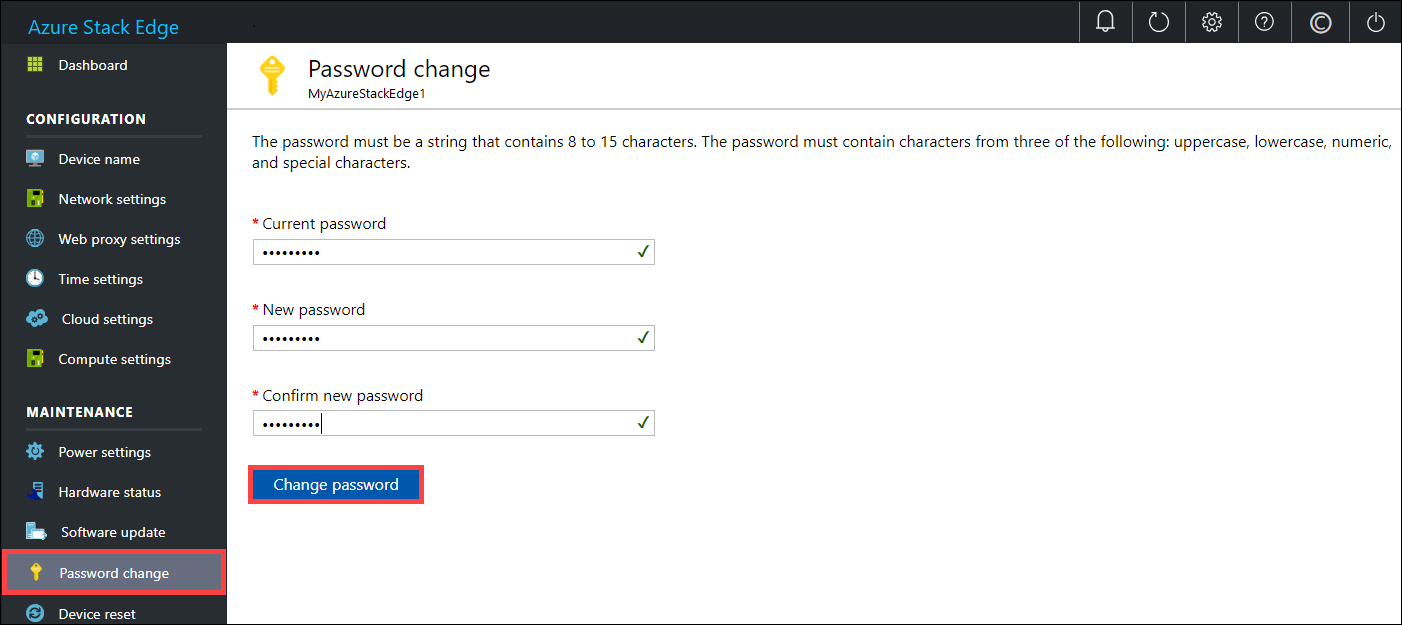 kata sandi
kata sandiPilih Ubah kata sandi.
Mengatur ulang kata sandi perangkat
Alur kerja reset tidak mengharuskan pengguna untuk memanggil kembali kata sandi lama dan berguna ketika kata sandi hilang. Alur kerja ini dilakukan di portal Microsoft Azure.
Di portal Microsoft Azure, buka Ringkasan > Atur ulang kata sandi admin.
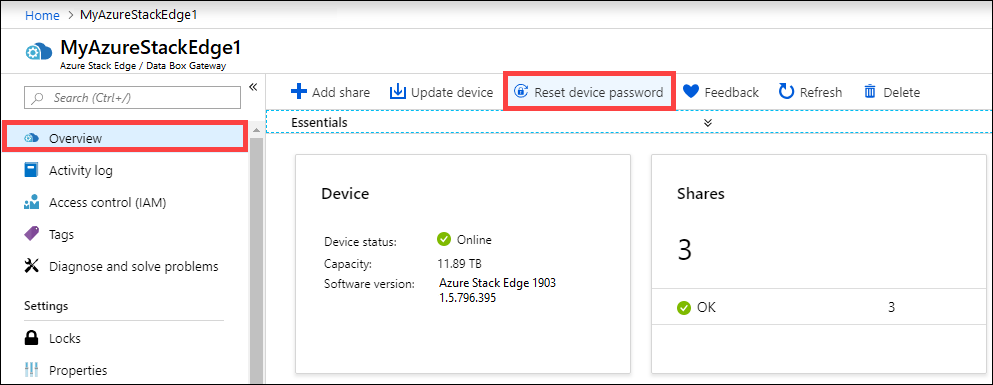
Masukkan kata sandi baru lalu konfirmasikan. Kata sandi yang disediakan harus antara 8 dan 16 karakter. Kata sandi harus memiliki 3 karakter berikut: huruf besar, huruf kecil, numerik, dan karakter khusus. Pilih Reset.
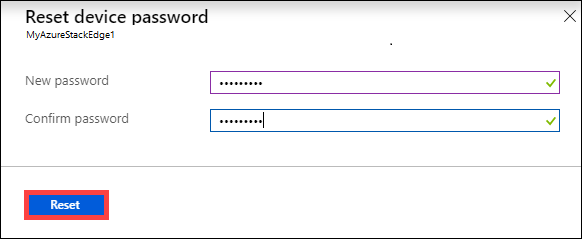
Mengelola akses sumber daya
Untuk membuat sumber daya Azure Stack Edge / Data Box Gateway, IoT Hub, dan Azure Storage, Anda memerlukan izin sebagai kontributor atau yang lebih tinggi di tingkat grup sumber daya. Anda juga memerlukan penyedia sumber daya yang sesuai untuk didaftarkan. Untuk setiap operasi yang melibatkan kunci aktivasi dan kredensial, izin ke Microsoft Graph API juga diperlukan. Ini dijelaskan di bagian berikut.
Mengelola izin Microsoft Graph API (antarmuka pemrograman aplikasi)
Saat membuat kunci aktivasi untuk perangkat Azure Stack Edge Pro FPGA, atau melakukan operasi apa pun yang memerlukan kredensial, Anda memerlukan izin ke Azure Active Directory Graph API. Operasi yang membutuhkan kredensial dapat berupa:
- Membuat bagian dengan akun penyimpanan yang terhubung.
- Membuat pengguna yang dapat mengakses berkas atau sumber daya bersama di perangkat.
Anda harus memiliki akses User pada penyewa Active Directory karena Anda memerlukan kemampuan untuk Read all directory objects. Anda tidak dapat menjadi pengguna Tamu karena mereka tidak memiliki izin untuk Read all directory objects. Jika Anda adalah tamu, maka operasi seperti pembuatan kunci aktivasi, pembuatan berbagi di perangkat Azure Stack Edge Pro FPGA Anda, pembuatan pengguna, konfigurasi peran komputasi Edge, mengatur ulang kata sandi perangkat semuanya akan gagal.
Untuk informasi selengkapnya tentang cara memberikan akses ke pengguna ke Microsoft Graph API, lihat gambaran umum izin Microsoft Graph.
Mendaftarkan penyedia sumber daya
Untuk menyediakan sumber daya di Azure (dalam model Azure Resource Manager), Anda memerlukan penyedia sumber daya yang mendukung pembuatan sumber daya tersebut. Misalnya, untuk menyediakan komputer virtual, Anda harus memiliki penyedia sumber daya 'Microsoft.Compute' yang tersedia dalam langganan.
Penyedia sumber daya terdaftar pada tingkat langganan. Secara default, langganan Azure baru apa pun telah didaftarkan sebelumnya dengan daftar penyedia sumber daya yang umum digunakan. Penyedia sumber daya untuk 'Microsoft.DataBoxEdge' tidak disertakan dalam daftar ini.
Anda tidak perlu memberikan izin akses ke tingkat langganan agar pengguna dapat membuat sumber daya seperti 'Microsoft.DataBoxEdge' dalam grup sumber daya tempat mereka memiliki hak pemilik, selama penyedia sumber daya untuk sumber daya ini sudah terdaftar.
Sebelum Anda mencoba membuat sumber daya apa pun, pastikan penyedia sumber daya terdaftar dalam langganan. Jika penyedia sumber daya tidak terdaftar, Anda harus memastikan bahwa pengguna yang membuat sumber daya baru memiliki hak yang cukup untuk mendaftarkan penyedia sumber daya yang diperlukan pada tingkat langganan. Jika Anda belum melakukan ini juga, maka Anda akan melihat kesalahan berikut:
Nama langganan <Nama langganan> tidak memiliki izin untuk mendaftarkan penyedia-penyedia sumber daya: Microsoft.DataBoxEdge.
Untuk mendapatkan daftar penyedia sumber daya terdaftar dalam langganan saat ini, jalankan perintah berikut:
Get-AzResourceProvider -ListAvailable |where {$_.Registrationstate -eq "Registered"}
Untuk perangkat Azure Stack Edge Pro FPGA, Microsoft.DataBoxEdge harus didaftarkan. Untuk mendaftarkan Microsoft.DataBoxEdge, admin langganan harus menjalankan perintah berikut:
Register-AzResourceProvider -ProviderNamespace Microsoft.DataBoxEdge
Untuk informasi selengkapnya tentang cara mendaftarkan penyedia sumber daya, lihat Mengatasi kesalahan untuk pendaftaran penyedia sumber daya.
Mengelola Mode Konektivitas
Selain mode terhubung sepenuhnya default, perangkat Anda juga dapat berjalan dalam mode yang terhubung sebagian, atau sepenuhnya terputus. Masing-masing mode ini dijelaskan seperti di bawah ini:
yang sepenuhnya terhubung - Ini adalah mode default normal tempat perangkat beroperasi. Pengunggahan dan pengunduhan data cloud diaktifkan dalam mode ini. Anda dapat menggunakan portal Microsoft Azure atau antarmuka pengguna web lokal untuk mengelola perangkat.
yang terhubung sebagian – Dalam mode ini, perangkat tidak dapat mengunggah atau mengunduh data berbagi apa pun namun dapat dikelola melalui portal Microsoft Azure.
Mode ini biasanya digunakan ketika berada di jaringan satelit terukur dan tujuannya adalah untuk meminimalkan konsumsi bandwidth jaringan. Konsumsi jaringan minimal mungkin masih terjadi untuk operasi pemantauan perangkat.
"Terputus" – Dalam mode ini, perangkat sepenuhnya terputus dari cloud dan unggahan serta unduhan ke dan dari cloud dinonaktifkan. Perangkat hanya dapat dikelola melalui antarmuka pengguna web lokal.
Mode ini biasanya digunakan ketika Anda ingin membuat perangkat Anda offline.
Untuk mengubah mode perangkat, ikuti langkah-langkah berikut:
Di antarmuka pengguna web lokal perangkat Anda, buka Konfigurasi pengaturan Cloud >.
Dari daftar dropdown, pilih mode tempat Anda ingin mengoperasikan perangkat. Anda dapat memilih dari yang sepenuhnya tersambung, yang terhubung sebagian, dan sepenuhnya terputus. Untuk menjalankan perangkat dalam mode terputus sebagian, aktifkan manajemen portal Microsoft Azure.
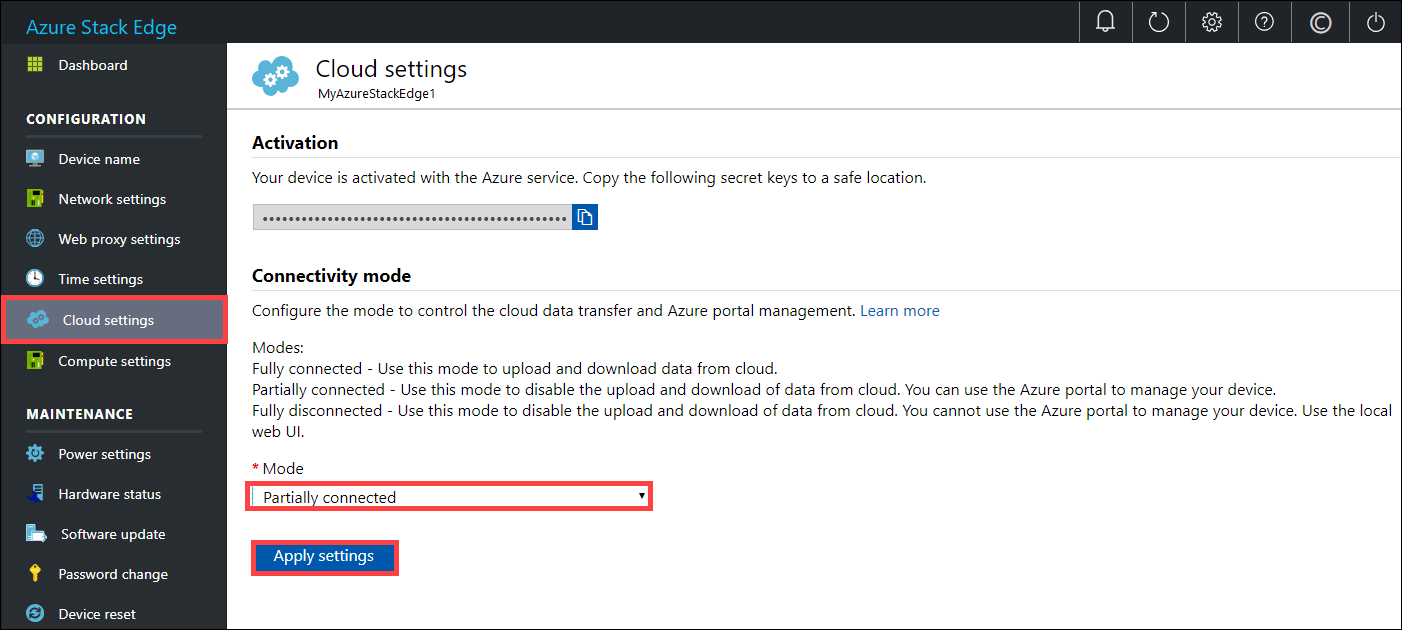
Mengelola daya
Anda dapat mematikan atau memulai ulang perangkat fisik menggunakan antarmuka pengguna web lokal. Kami menyarankan agar sebelum memulai ulang, jadikan berbagi offline di server data dan kemudian perangkat. Tindakan ini meminimalkan kemungkinan kerusakan data.
Di antarmuka pengguna web lokal, buka Pemeliharaan Pengaturan daya >.
Pilih Matikan atau Mulai Ulang tergantung pada apa yang ingin Anda lakukan.
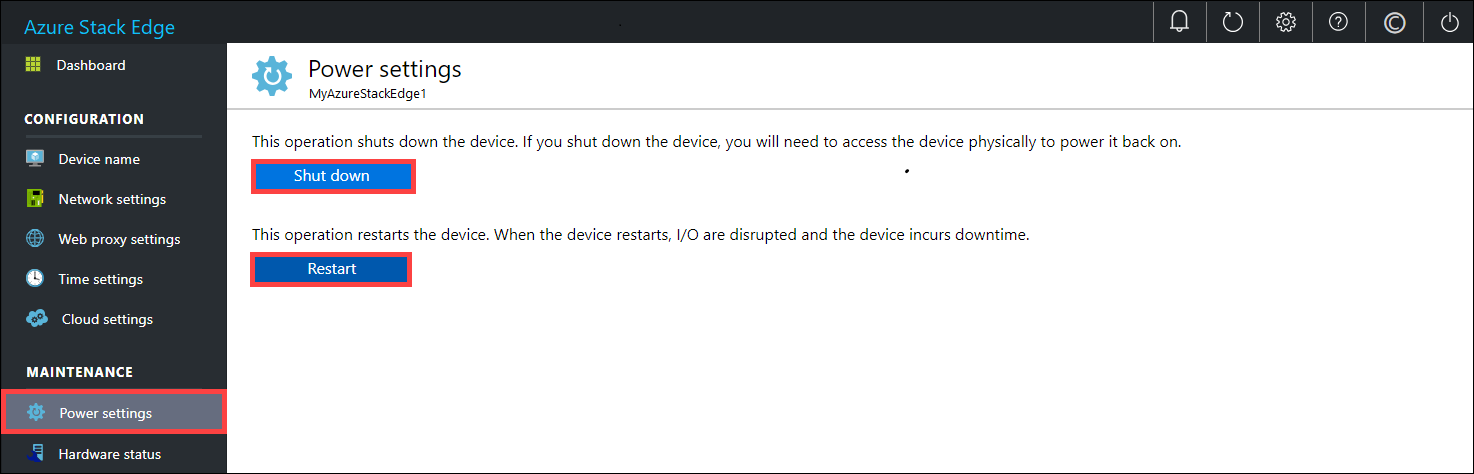
Saat dimintai konfirmasi, pilih Ya untuk melanjutkan.
Nota
Jika Anda mematikan perangkat fisik, Anda harus menekan tombol daya pada perangkat untuk menyalakannya.
Langkah berikutnya
- Pelajari cara Mengelola saham.